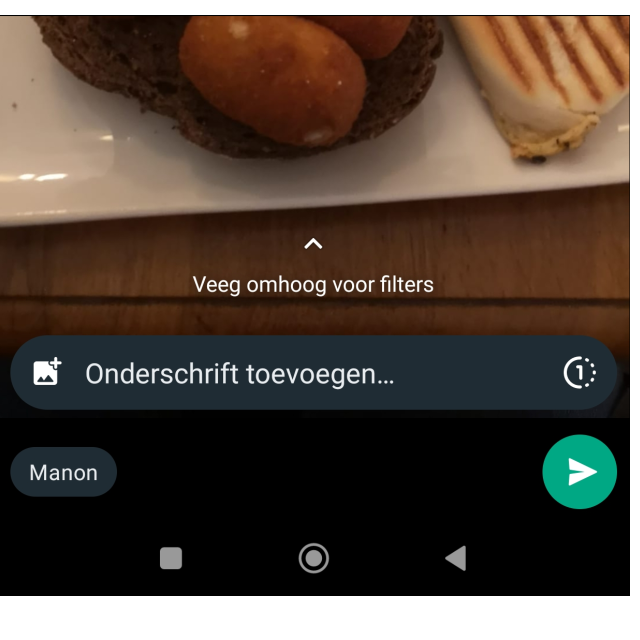Voor veel mensen is WhatsApp de manier om snel even bijvoorbeeld een tekstberichtje of foto door te sturen. Lees hier meer (nieuwe) mogelijkheden die WhatsApp biedt, maar die je wellicht niet kent.
Onder redactie van Petra Waaijer en Rob Coenraads

Bijna iedereen gebruikt WhatsApp als app om in contact te blijven met vrienden, familieleden en collega’s. De app is gemakkelijk in gebruik en alternatieven voor WhatsApp zijn (veel) minder populair.
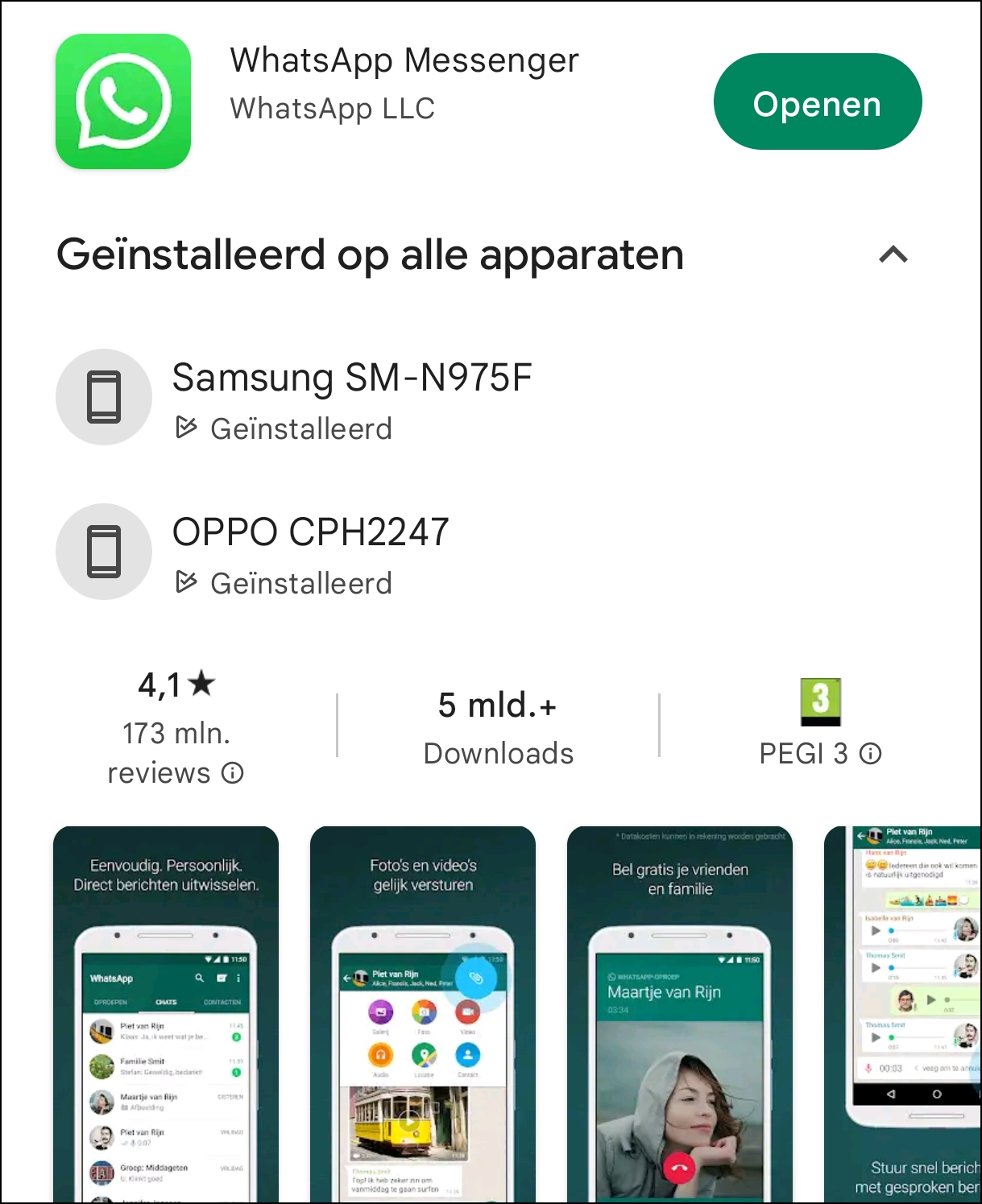 |
|
Met ruim 5 miljard downloads in alleen al de Google Play Store is WhatsApp wereldwijd erg populair |
Veel functies van de app zijn dan ook bekend, maar er is ook een aantal nieuwe functies waar je waarschijnlijk minder of zelfs nog niet mee bekend bent. Dit artikel is ontleend uit de special Android Samsung Gids die HCC met mooie korting aanbiedt (zie kader helemaal onderaan). Natuurlijk zijn deze (nieuwe) functies ook te gebruiken op andere Android-smartphones, iPhones en apparaten (bijvoorbeeld laptops) waarop WhatsApp is geïnstalleerd.
1. Een peiling maken
Wist je dat je een poll oftewel (opinie)peiling in WhatsApp kunt maken? Daarmee kun je de stemming peilen in een groepsgesprek over een bepaald onderwerp, of die peiling gebruiken als een datumprikker voor een gezamenlijke afspraak. Je kunt de betreffende functie overal voor gebruiken, want je verzint de vraag en antwoorden immers helemaal zelf.
Om een peiling te maken, open je WhatsApp en ga naar het gesprek waarin je de poll wilt delen. Tik vervolgens onderaan op het paperclipje, dat is het knopje dat je ook gebruikt om bijvoorbeeld documenten, foto’s of video’s te sturen. Je ziet er ook Peiling staan zoals je hier ziet (A):
Druk op Peiling waarna het venster Peiling maken verschijnt. Hierin kun je je vraag stellen, bijvoorbeeld wanneer je in augustus wilt afspreken om te gaan bowlen. Vervolgens kun je een aantal data en tijdstippen invoeren. In het begin zie je maar twee opties hiervoor staan, maar als je een tweede optie invoert, verschijnt er ook de mogelijkheid voor een derde. In dit geval zijn er vier opties (B):
Deel vervolgens de peiling door op de groene knop te drukken. Daarna verschijnt de peiling in het gesprek (C).
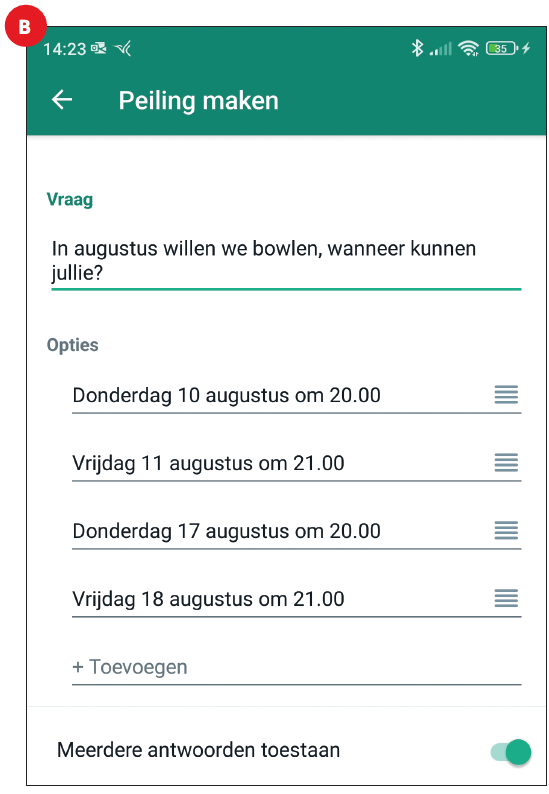 |
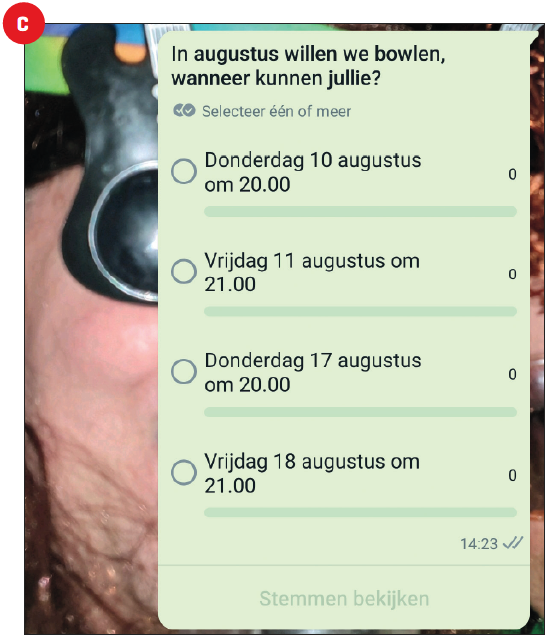 |
2. Ruimte vrijmaken door verwijderen grote bestanden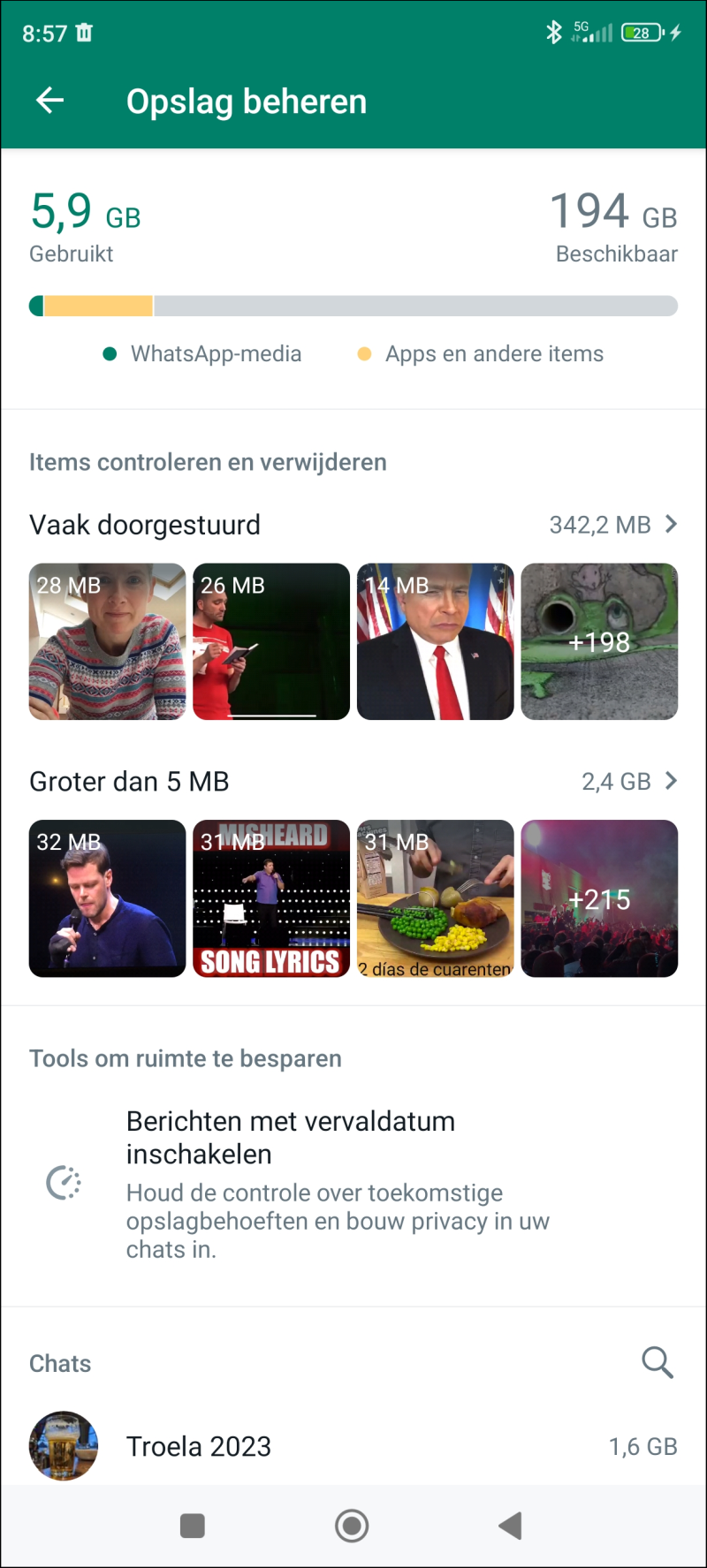 In de loop van de tijd zul je ongetwijfeld veel foto’s, video’s en andere bestanden ontvangen via WhatsApp. Die nemen op den duur waarschijnlijk veel ruimte in beslag en het kan geen kwaad om bestanden die je niet wilt bewaren, te verwijderen. Dat kan bijvoorbeeld door WhatsApp te openen, op de drie verticale puntjes rechtsboven te tikken en vervolgens Instellingen te kiezen. Kies nu voor Opslag en data en daarna voor Opslag beheren. In dit venster zie je halverwege staan: Groter dan 5 MB. Klik op een van de afbeeldingen (vaak video’s), waarna wellicht tal van video’s verschijnen. Bepaal zelf welke je niet wilt bewaren door er kort op te tikken en vervolgens op de prullenbak rechtsboven te klikken. Opgeruimd staat netjes!
In de loop van de tijd zul je ongetwijfeld veel foto’s, video’s en andere bestanden ontvangen via WhatsApp. Die nemen op den duur waarschijnlijk veel ruimte in beslag en het kan geen kwaad om bestanden die je niet wilt bewaren, te verwijderen. Dat kan bijvoorbeeld door WhatsApp te openen, op de drie verticale puntjes rechtsboven te tikken en vervolgens Instellingen te kiezen. Kies nu voor Opslag en data en daarna voor Opslag beheren. In dit venster zie je halverwege staan: Groter dan 5 MB. Klik op een van de afbeeldingen (vaak video’s), waarna wellicht tal van video’s verschijnen. Bepaal zelf welke je niet wilt bewaren door er kort op te tikken en vervolgens op de prullenbak rechtsboven te klikken. Opgeruimd staat netjes!
Kies bij Groter dan 5 MB welke bestanden je niet wilt bewaren
3. Eenmalige afbeelding
Soms wil je iemand een leuke of gekke foto sturen die niet voor altijd te zien hoeft te blijven. Kies dan voor een eenmalige afbeelding. Dit is een foto die je gesprekspartner maar één keer kan openen en daarna weer verdwijnt.
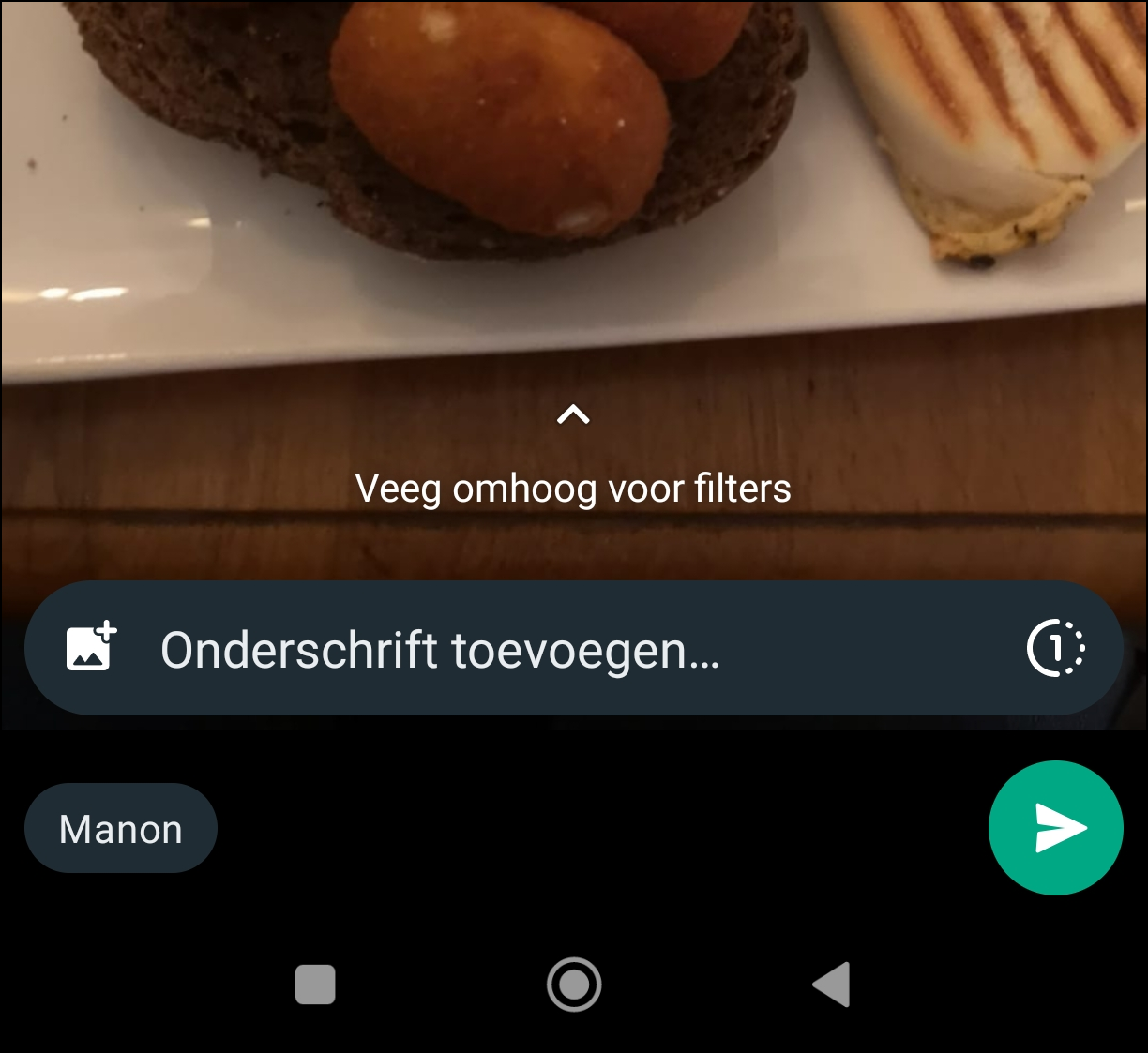 |
|
Tik rechtsonder op het rondje met het cijfer 1 om een afbeelding eenmalig te versturen |
Wil je dat eens uitproberen? Pak je Android-smartphone (of iPhone) erbij, open WhatsApp en ga naar het gesprek waarin je een foto of video wilt delen. Via het paperclipje kies je een afbeelding en voor het versturen tik je rechtsonder op het rondje met het cijfer 1. Daarna kun je de eenmalige afbeelding verzenden.
|
Tip: maak je eigen avatar Anderen zien bij gesprekken je Open WhatsApp, tik rechtsboven
|
4. Jezelf berichten sturen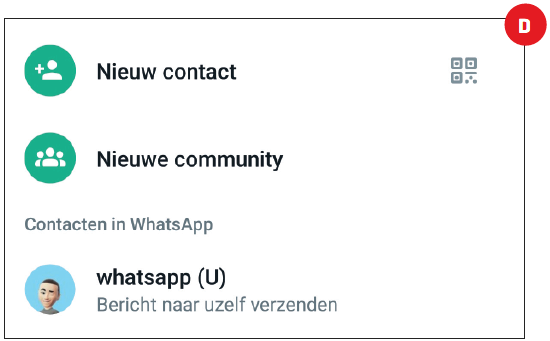 Je kunt ook met jezelf chatten in WhatsApp. Dat klinkt misschien een beetje raar of nutteloos, maar is stiekem toch erg handig. Je kunt zo’n gesprek met jezelf bijvoorbeeld gebruiken om een boodschappenlijstje bij te houden, een reminder te schrijven of bestanden te bewaren. In feite gebruik je WhatsApp dan als een notitieblokje dat je altijd bij je hebt.
Je kunt ook met jezelf chatten in WhatsApp. Dat klinkt misschien een beetje raar of nutteloos, maar is stiekem toch erg handig. Je kunt zo’n gesprek met jezelf bijvoorbeeld gebruiken om een boodschappenlijstje bij te houden, een reminder te schrijven of bestanden te bewaren. In feite gebruik je WhatsApp dan als een notitieblokje dat je altijd bij je hebt.
Het werkt simpel. Als je WhatsApp opent, druk je op de groene knop rechtsonder om een gesprek te starten. Vervolgens verschijnt het venster Contact kiezen met daarin de contactenlijst in beeld, waarbij jezelf helemaal bovenaan staat:
Als je dan op je ‘eigen’ contact drukt, kom je in het gesprek met jezelf terecht voor bijvoorbeeld het maken van een boodschappenlijstje.
5. Online status verbergen
Iedereen kan zien wanneer jij online bent op WhatsApp. Dat kan handig zijn, want op die manier weten anderen ook dat ze snel een antwoord van je kunnen verwachten.
Maar misschien vind je het zelf helemaal geen prettig idee dat iedereen standaard altijd maar kan zien wanneer jij actief bent op WhatsApp. Daarom geeft de chat-app je de optie om je online status te verbergen. Daar moet je even de instellingen voor induiken, dus volg de stappen hieronder. Open WhatsApp en tik op de drie puntjes rechtsboven. Kies Instellingen en dan Privacy. Ga vervolgens naar Laatst gezien en online om je online status aan te passen. Je kunt kiezen wie ziet wanneer jij voor het laatst gezien bent, maar ook wie ziet of je überhaupt online bent. Daarmee kun je gedetailleerd instellen wie welke status van je kan zien.
|
6. Foto’s in hogere kwaliteit
Als je vaak foto’s verstuurt via WhatsApp, heb je misschien wel gemerkt dat de kwaliteit soms niet zo goed is. Plaatjes worden misschien wat wazig of niet zo scherp als in je eigen galerij-app. Dat komt door de compressie die WhatsApp standaard toepast om ervoor te zorgen dat jij niet te veel data van je mobiele abonnement verbruikt. Je kunt echter scherpere foto’s met een betere kwaliteit sturen door een omweg te gebruiken. In de praktijk betekent dit dat je een foto als document verzendt, en niet als afbeelding. Gelukkig is dat niet zo moeilijk. Open WhatsApp en ga naar de chat waarin je foto’s wilt delen. Tik op het paperclipje en kies Document. Selecteer de foto’s en tik op de verzendknop.
Zo deel je een bestaande foto in de beste kwaliteit |
||
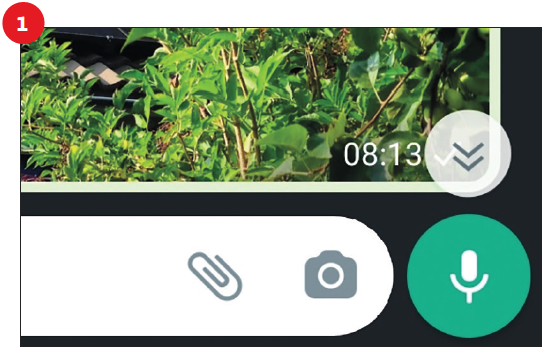 |
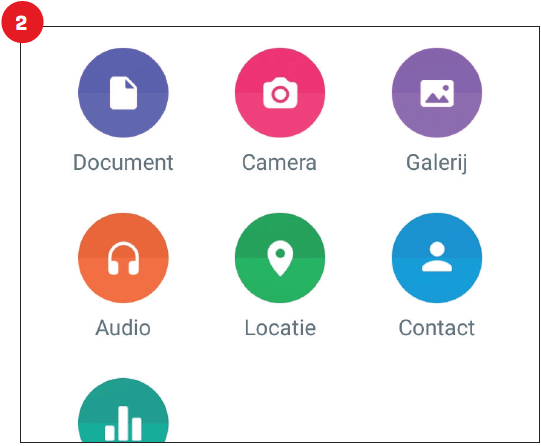 |
|
| 1 Juiste knop Tik voor delen niet op het fototoestelpictogram, maar op de paperclip |
2 De juiste optie kiezen Kies in het menu dat verschijnt voor Document en dus niet voor Galerij of Foto |
|
 |
LedenvoordeelDit artikel is ontleend uit de Android Planet Magazine Samsung Gids Als HCC-lid krijg je fikse korting hierop, kijk hier. |
||||
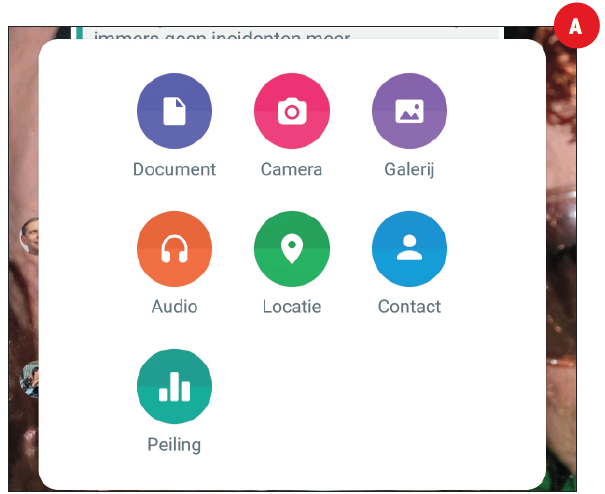
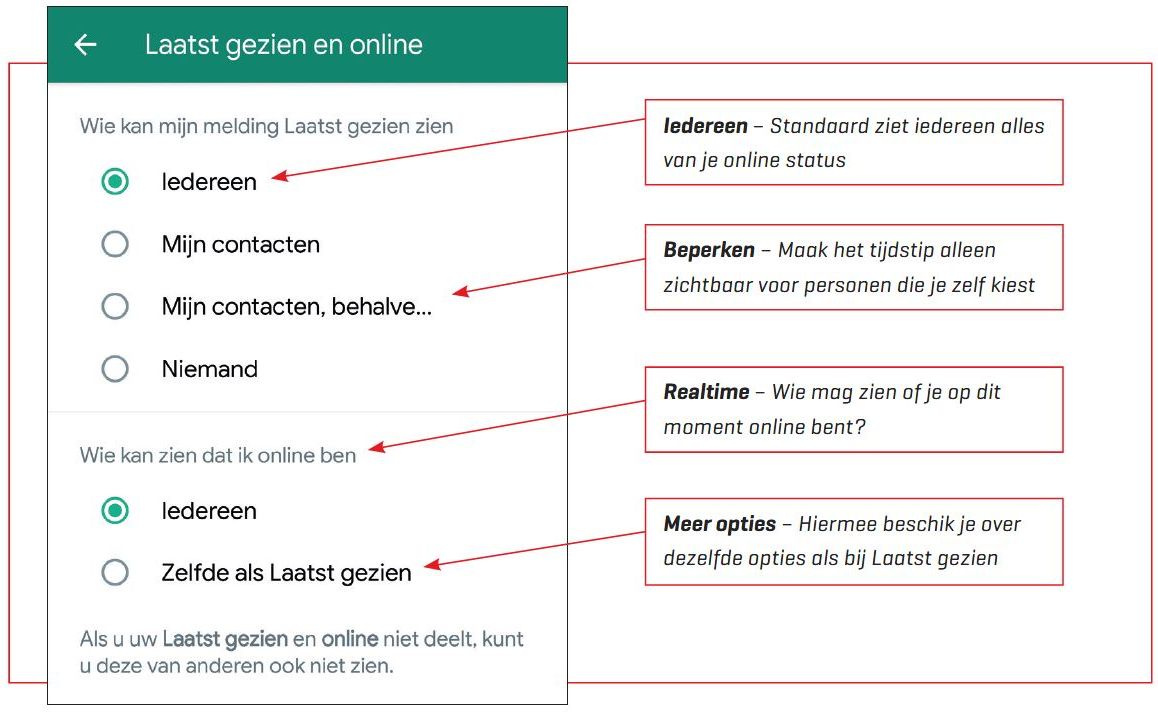
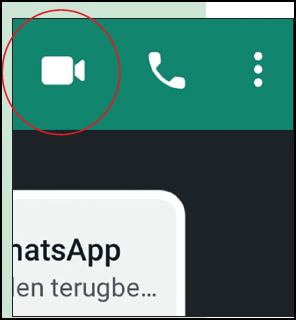 Via WhatsApp kun je gemakkelijk videobellen. Dat is niet alleen leuk, maar ook handig. Je kunt dan namelijk meer laten zien door de camera te bewegen. Je start een video-oproep door in een gesprek op het cameraatje te tikken. Tik vervolgens op Bellen om het gesprek te starten en wacht totdat de ander opneemt. Let bij videobellen wel op je data- en accuverbruik, bel bij voorkeur via wifi.
Via WhatsApp kun je gemakkelijk videobellen. Dat is niet alleen leuk, maar ook handig. Je kunt dan namelijk meer laten zien door de camera te bewegen. Je start een video-oproep door in een gesprek op het cameraatje te tikken. Tik vervolgens op Bellen om het gesprek te starten en wacht totdat de ander opneemt. Let bij videobellen wel op je data- en accuverbruik, bel bij voorkeur via wifi.